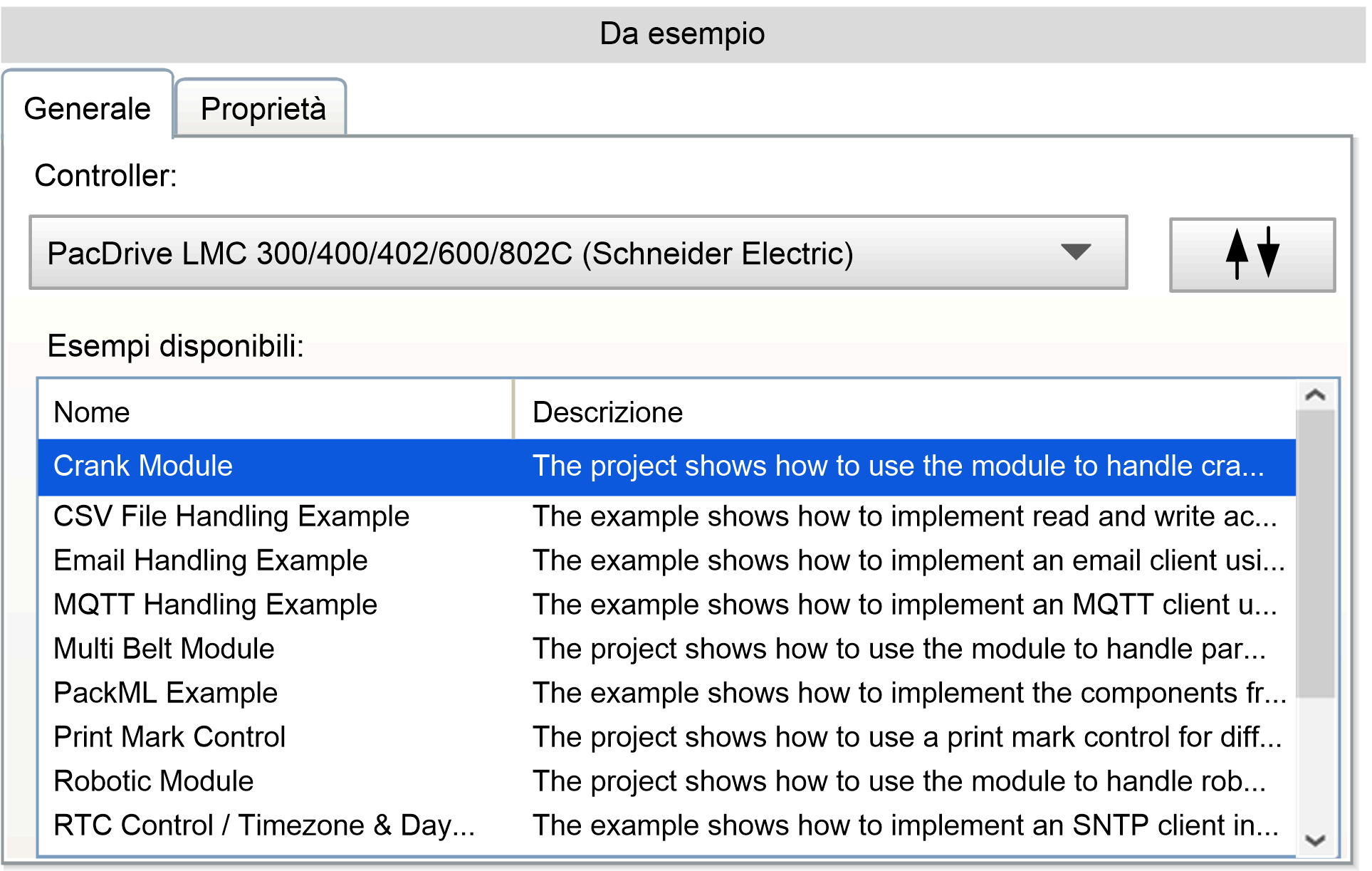Panoramica
Il comando → consente di creare un nuovo progetto.
La finestra di dialogo consente di:
-
Creare un nuovo progetto o una libreria senza modello o esempio.
-
Creare un progetto a partire da un modello di progetto.
-
Creare un progetto a partire da un esempio.
|
Elemento |
Descrizione |
|---|---|
|
|
Selezionare uno dei seguenti tipi di progetto: |
|
Scheda |
La scheda mostra i campi tipici o richiesti per il selezionato. |
|
Scheda |
La scheda mostra ulteriori proprietà di progetto del selezionato: È inoltre possibile aggiungere un'immagine. |
|
|
Definire il del file di progetto e cercare il nel quale si vuole salvare il progetto. Per impostazione predefinita, viene inserita automaticamente l'estensione file in base al tipo di progetto selezionato. |
|
|
Fare clic su per creare il progetto. |
|
|
Fare clic su per aprire la guida in linea. |
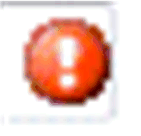
|
Se vengono rilevati dei campi vuoti o non validi, il campo viene contrassegnato da un'icona rossa e, passando il cursore sull'icona, viene visualizzata una finestra popup contenente informazioni su come procedere.
NOTA: Se viene rilevato un campo vuoto o non valido, non è possibile creare un progetto.
|
Progetto predefinito
La scheda di un contiene i seguenti elementi:
|
Elemento |
Descrizione |
|---|---|
|
|
Selezionare il controller dall'elenco .
NOTA: Nell'elenco a discesa del firmware del controller si possono solo selezionare le versioni del firmware compatibili con le versioni di Logic Builder.
|
|
|
Immettere il nome del controller. |
|
|
Selezionare la versione del controller. |
|
|
Selezionare il da un elenco di linguaggi di programmazione IEC-61131-3 disponibili in Logic Builder. |
Libreria
La finestra di dialogo consente di creare la propria libreria.
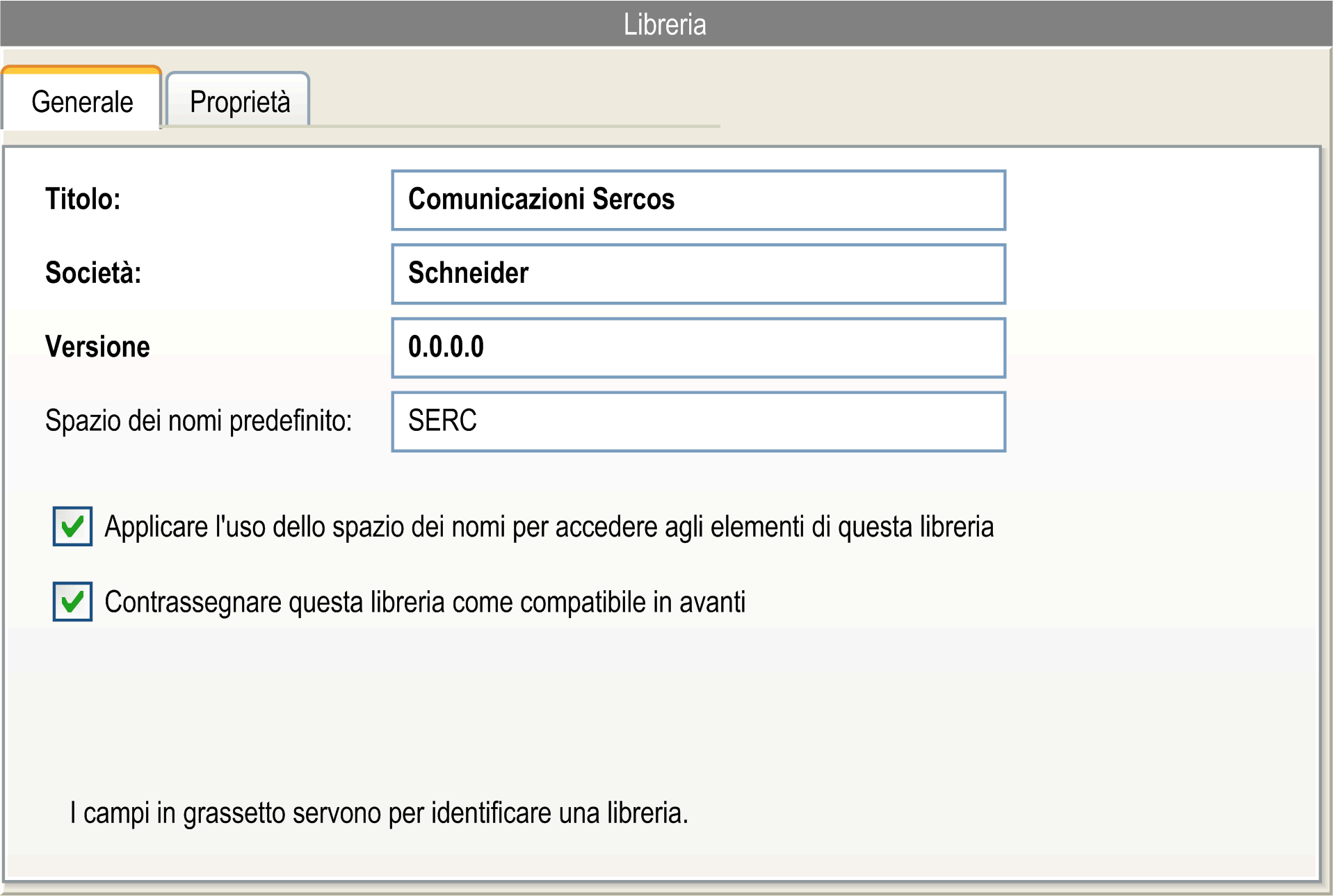
La scheda di una contiene le voci seguenti:
|
Elemento |
Descrizione |
|---|---|
|
|
Immettere il titolo della libreria. |
|
|
Immettere il nome della società. |
|
|
Immettere la versione della libreria. |
|
|
Specificare lo spazio dei nomi predefinito della libreria. |
Sono inoltre disponibili le seguenti opzioni:
-
(nome e valore della proprietà).
-
.
Per ulteriori informazioni su spazi dei nomi e librerie compatibili con le versioni successive, consultare EcoStruxure Machine Expert Funzioni e librerie, Guida utente.
Da modello di progetto
Quando si seleziona , il riquadro a destra mostra la scheda . Poiché EcoStruxure Machine Expert fornisce un'ampia gamma di modelli di progetti, il pulsante consente di filtrare i modelli di progetto per controller o tipi di modello. Selezionare un controller o un tipo di modello dall'elenco superiore e un modello corrispondente dall'elenco inferiore, quindi fare clic su per creare un progetto basato su questo modello di progetto.
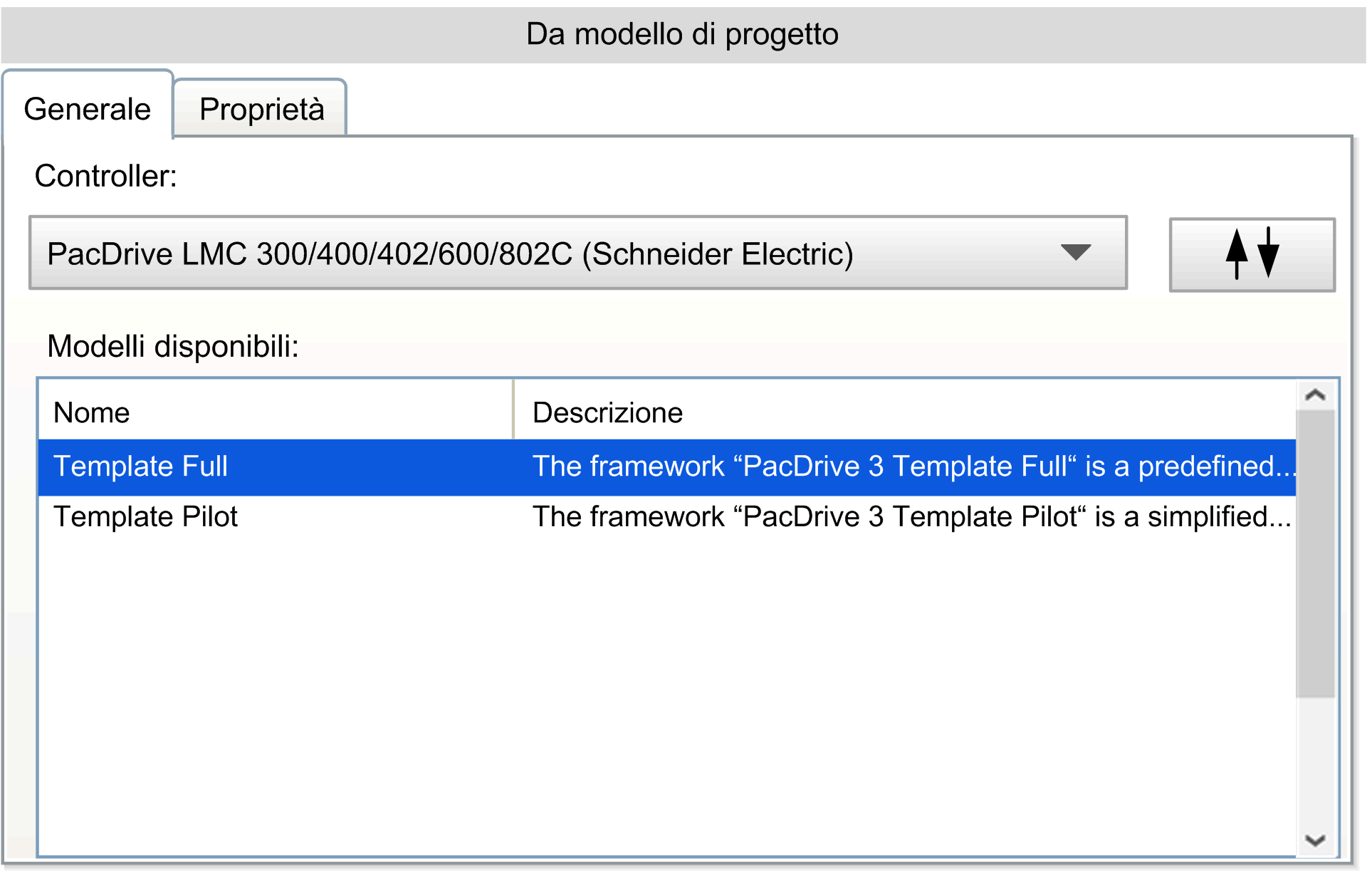
Da esempio
Quando si seleziona , il riquadro a destra mostra la scheda . Poiché EcoStruxure Machine Expert fornisce un'ampia gamma di progetti di esempio, il pulsante consente di filtrare gli esempi per controller o nomi di esempio. Selezionare un controller o un esempio dall'elenco superiore e un esempio corrispondente dall'elenco inferiore, quindi fare clic su per creare un progetto basato su questo esempio.